Πώς να μεταφέρετε αρχεία από το Android σε υπολογιστή με 7 τρόπους
Η αντιγραφή αρχείων από το Android σε υπολογιστή είναι ένα πολύ συνηθισμένο πράγμα τώρα. Είτε απλά θέλετε να κάνετε κοινή χρήση αρχείων από Android σε υπολογιστή είτε θέλετε να δημιουργήσετε αντίγραφα ασφαλείας ενός τραγουδιού/εικόνας που αγαπάτε από το Android σε υπολογιστή, η διαδικασία είναι πολύ εύκολη! Τώρα, αν είστε αρχάριος, τότε φαίνεται ότι δεν ξέρετε πώς να μεταφέρετε αρχεία από το Android στον υπολογιστή. Αυτό το άρθρο μπορεί να σας βοηθήσει με αυτό εύκολα. Θα σας δώσει τους πιο εύκολους 7 τρόπους για να μεταφέρετε δεδομένα από το Android σε υπολογιστή, ώστε να μπορείτε να μεταφέρετε οποιαδήποτε δεδομένα σε πολύ σύντομο χρονικό διάστημα. Με τη βοήθεια αυτού του άρθρου όχι μόνο θα μάθετε τους καλύτερους 4 τρόπους για να μεταφέρετε αρχεία από το τηλέφωνο Android στον υπολογιστή σας, αλλά και για τις 3 καλύτερες εφαρμογές που μπορούν να χρησιμοποιηθούν για τη μεταφορά δεδομένων μεταξύ android και υπολογιστή.
- Μέρος 1: Πώς να μεταφέρετε αρχεία από Android σε υπολογιστή με το DrFoneTool
- Μέρος 2: Πώς να μεταφέρετε φωτογραφίες/βίντεο από Android σε υπολογιστή χρησιμοποιώντας καλώδιο USB
- Μέρος 3: Πώς να μεταφέρετε αρχεία από το Android σε υπολογιστή χρησιμοποιώντας το Wi-Fi Direct
- Μέρος 4: Πώς να μεταφέρετε αρχεία από Android σε υπολογιστή μέσω Bluetooth
- Μέρος 5: Κορυφαίες 3 εφαρμογές για μεταφορά δεδομένων από Android σε υπολογιστή
Μέρος 1: Πώς να μεταφέρετε αρχεία από Android σε υπολογιστή με το DrFoneTool
DrFoneTool – Διαχείριση τηλεφώνου (Android) είναι ένα έξυπνο εργαλείο μεταφοράς Android που μπορεί εύκολα να μεταφέρει τα δεδομένα σας σε ελάχιστο χρόνο. Διαθέτει εξαιρετικές δυνατότητες και την πιο εύκολη διαδικασία μεταφοράς δεδομένων από Android σε υπολογιστή. Αυτό το εργαλείο θα σας βοηθήσει να μεταφέρετε αρχεία μεταξύ Android και υπολογιστή, συμπεριλαμβανομένων επαφών, φωτογραφιών, μουσικής, SMS και πολλά άλλα. Θα σας βοηθήσει ακόμη και να διαχειριστείτε τη συσκευή σας Android στον υπολογιστή.dr. Το fone είναι συμβατό με Android 2.2 και νεότερες εκδόσεις, υποστηρίζει επίσης περισσότερες από 3000 συσκευές Android που παράγονται από τις Samsung Google, LG, Motorola, Sony, HTC και άλλες.

DrFoneTool – Διαχείριση τηλεφώνου (Android)
Λύση μίας στάσης για τη μεταφορά αρχείων από το Android σε υπολογιστή
- Μεταφορά, διαχείριση, εξαγωγή/εισαγωγή της μουσικής, των φωτογραφιών, των βίντεο, των επαφών, των SMS, των εφαρμογών κ.λπ.
- Δημιουργήστε αντίγραφα ασφαλείας της μουσικής, των φωτογραφιών, των βίντεο, των επαφών, των SMS, των εφαρμογών κ.λπ. στον υπολογιστή και επαναφέρετέ τα εύκολα.
- Μεταφέρετε το iTunes στο Android (αντίστροφα).
- Πλήρως συμβατό με 3000+ συσκευές Android (Android 2.2 – το πιο πρόσφατο) από Samsung, LG, HTC, Huawei, Motorola, Sony κ.λπ.
- Πλήρως συμβατό με Windows 10 και Mac 10.13.
Απλώς ακολουθήστε την παρακάτω διαδικασία εάν θέλετε να μάθετε πώς να μεταφέρετε εικόνες από Android σε υπολογιστή ή πώς να μεταφέρετε βίντεο από Android σε υπολογιστή:
- Πρώτα πρέπει να εκτοξεύσετε το dr. fone στον υπολογιστή σας και συνδέστε τη συσκευή σας Android στον υπολογιστή σας χρησιμοποιώντας ένα καλώδιο USB καλής ποιότητας.
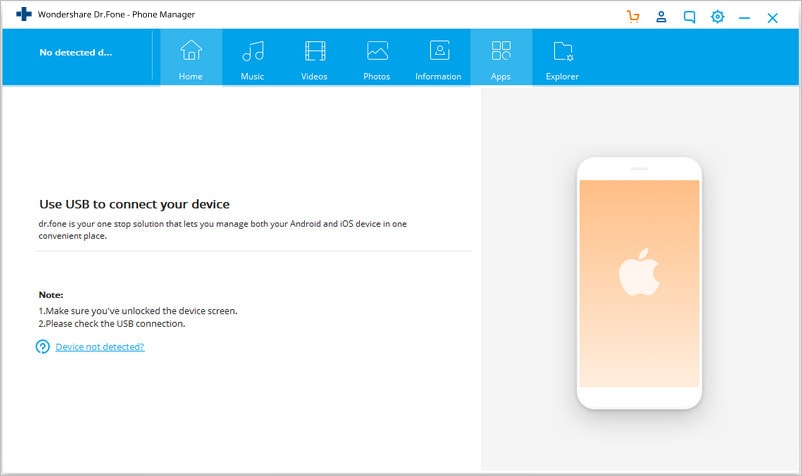
- Βεβαιωθείτε ότι έχετε ενεργοποιήσει τον εντοπισμό σφαλμάτων USB στη συσκευή σας Android και επίσης επιτρέψτε τον εντοπισμό σφαλμάτων USB.

- Όταν συνδέετε τη συσκευή σας Android στον υπολογιστή σας, θα αναγνωρίζεται από τον dr. fone και θα δείτε την αρχική σελίδα ή το κύριο παράθυρο του λογισμικού μπροστά σας.

- Τώρα μπορείτε να μεταβείτε σε οποιαδήποτε καρτέλα από την επάνω γραμμή μενού του λογισμικού για να μεταφέρετε αρχεία. Εάν θέλετε να μάθετε πώς να μεταφέρετε φωτογραφίες από το Android σε υπολογιστή, τότε πρέπει να μεταβείτε στην καρτέλα Φωτογραφίες. Μπορείτε επίσης να μεταφέρετε επαφές, φωτογραφίες, μουσική, SMS και άλλα με τον ίδιο τρόπο. Θα μπορείτε να δείτε όλα τα άλμπουμ που εμφανίζονται στην αριστερή γραμμή μενού. Ίσως αναρωτιέστε ποιο είναι το επόμενο βήμα; Λοιπόν, είναι εύκολο να μαντέψει κανείς! Από την καρτέλα διαχείριση φωτογραφιών μπορείτε να επιλέξετε οποιαδήποτε φωτογραφία θέλετε να εξαγάγετε στον υπολογιστή σας και να κάνετε κλικ στο «Εξαγωγή». Στη συνέχεια, κάντε κλικ στο ‘Εξαγωγή σε υπολογιστή’.

- Τώρα θα δείτε το παράθυρο του προγράμματος περιήγησης των αρχείων σας να εμφανίζεται μπροστά σας. Πρέπει να επιλέξετε οποιοδήποτε φάκελο θέλετε για να αποθηκεύσετε τις φωτογραφίες στον υπολογιστή σας. Μπορείτε επίσης να μεταφέρετε ολόκληρο το άλμπουμ φωτογραφιών στον υπολογιστή σας εάν θέλετε.

Μέρος 2: Πώς να μεταφέρετε φωτογραφίες/βίντεο από Android σε υπολογιστή χρησιμοποιώντας καλώδιο USB
Η μεταφορά φωτογραφιών ή βίντεο από το Android σε υπολογιστή είναι εύκολη όταν διαθέτετε καλώδιο USB καλής ποιότητας. Αυτός είναι ο πιο βασικός και ένας πραγματικά εύκολος τρόπος μεταφοράς δεδομένων από Android σε υπολογιστή. Αλλά αυτή η λύση λειτουργεί μόνο για φωτογραφίες/βίντεο, επομένως μπορείτε να χρησιμοποιήσετε το dr. fone καθώς έχει το πλεονέκτημα ότι υποστηρίζει περισσότερους τύπους δεδομένων. Δείτε πώς μπορείτε να μεταφέρετε αρχεία από το Android σε υπολογιστή χρησιμοποιώντας καλώδιο USB:
- Πρώτα πρέπει να ενεργοποιήσετε τον εντοπισμό σφαλμάτων USB στη συσκευή σας Android και να τη συνδέσετε στον υπολογιστή σας χρησιμοποιώντας αυτό το καλώδιο USB που έχετε.
- Επιλέξτε τη μέθοδο σύνδεσης USB στο ‘Media Transfer’.

- Ο υπολογιστής σας θα εμφανίζει τη συσκευή σας Android ως ‘Αφαιρούμενος δίσκος’. Τώρα κάντε διπλό κλικ σε αυτόν τον φάκελο και ανοίξτε τον.

- Τώρα μπορείτε να αντιγράψετε οποιοδήποτε αρχείο θέλετε να μεταφέρετε στον υπολογιστή σας και να το επικολλήσετε σε έναν καθορισμένο φάκελο της επιλογής σας στον υπολογιστή σας.
Μέρος 3: Πώς να μεταφέρετε αρχεία από το Android σε υπολογιστή χρησιμοποιώντας το Wi-Fi Direct
Κάθε smartphone Android που είναι ενσωματωμένο σε λειτουργικό σύστημα Android 4.0 και άνω έχει λειτουργία Wi-Fi Direct. Οι διεπαφές χρήστη ενδέχεται να διαφέρουν για ορισμένα συστήματα, η ρύθμιση αυτής της λειτουργικότητας είναι πολύ απλή και ίδια σε όλα τα είδη συσκευών Android. Το Wi-Fi Direct δεν υποστηρίζει εγγενώς μεταφορές αρχείων αυτήν τη στιγμή, επομένως θα χρειαστεί να εγκαταστήσετε μια εφαρμογή τρίτου μέρους όπως το SHAREit. Το SHAREit χρησιμοποιεί το WiFi Direct για τη μεταφορά αρχείων μεταξύ συσκευών, η οποία θεωρείται ως η ταχύτερη μέθοδος μεταφοράς αρχείων από τη μια συσκευή στην άλλη. Εάν θέλετε να μεταφέρετε αρχεία από Android σε υπολογιστή χρησιμοποιώντας Wi-Fi, μπορείτε να χρησιμοποιήσετε αυτήν την εφαρμογή επειδή είναι ένας από τους πιο γρήγορους τρόπους μεταφοράς αρχείων μεταξύ μιας συσκευής Android και ενός υπολογιστή.
- Πρώτα πρέπει να εγκαταστήσετε και να εκκινήσετε την εφαρμογή SHAREit στη συσκευή Android και τον υπολογιστή σας.

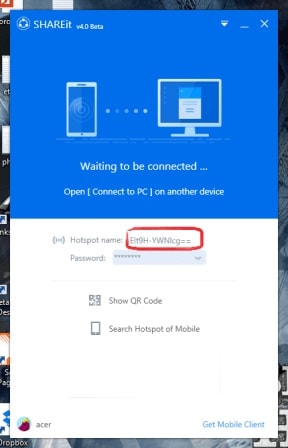
- Τώρα πρέπει να πατήσετε στο avatar της εικόνας χρήστη από την επάνω αριστερή γωνία του τηλεφώνου Android και, στη συνέχεια, να πατήσετε ‘Σύνδεση με υπολογιστή’.

- Τώρα πρέπει να περιμένετε έως ότου εμφανιστεί το avatar του υπολογιστή σας στην οθόνη του τηλεφώνου σας όπως παρακάτω και, στη συνέχεια, πρέπει να το πατήσετε.
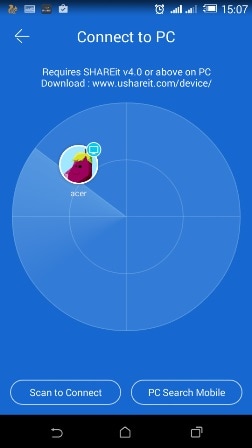
- Τώρα θα εμφανιστεί ένα νέο παράθυρο στην οθόνη του υπολογιστή σας όπως παρακάτω και πρέπει να κάνετε κλικ στο «Αποδοχή».
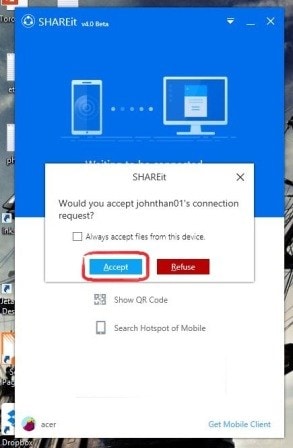
- Και οι δύο συσκευές θα συνδέονται μεταξύ τους μέσω της τεχνολογίας Wi-Fi Direct και τώρα μπορείτε να μεταφέρετε αρχεία από τη συσκευή σας Android στον υπολογιστή σας. Μπορείτε να επιλέξετε οποιοδήποτε αρχείο από τη συσκευή σας Android και, στη συνέχεια, να πατήσετε το κουμπί ‘Αποστολή’.

Μέρος 4: Πώς να μεταφέρετε αρχεία από Android σε υπολογιστή μέσω Bluetooth
Το Bluetooth δεν είναι η ταχύτερη μέθοδος ασύρματης μεταφοράς αρχείων για Android σε υπολογιστή, αλλά σίγουρα μπορείτε να χρησιμοποιήσετε αυτήν τη μέθοδο για τη μεταφορά αρχείων. Ακολουθεί ο τρόπος κοινής χρήσης αρχείων από Android σε υπολογιστή χρησιμοποιώντας Bluetooth:
- Μεταβείτε στην επιλογή ‘Ρυθμίσεις’ στη συσκευή σας Android και, στη συνέχεια, επιλέξτε ‘Bluetooth’. Ενεργοποιήστε το Bluetooth και βεβαιωθείτε ότι η συσκευή σας Android μπορεί να εντοπιστεί μέσω του υπολογιστή σας.

- Από τον υπολογιστή σας, μεταβείτε στην επιλογή «Έναρξη» και μετά κάντε κλικ στις «Ρυθμίσεις» και μετά επιλέξτε «Bluetooth».
- Θα μπορείτε να δείτε τη συσκευή σας Android στη λίστα των συσκευών που βρέθηκαν από την επιλογή αναζήτησης συσκευής. Επιλέξτε τη συσκευή σας Android και κάντε κλικ στο ‘Σύζευξη’ για να συνδέσετε και τις δύο συσκευές.
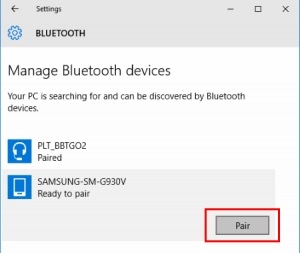
- Ο υπολογιστής σας και η συσκευή Android θα σας εμφανίσουν έναν κωδικό πρόσβασης. Βεβαιωθείτε ότι ταιριάζουν οι κωδικοί και στις δύο συσκευές. Πατήστε «OK» στο Android και «Ναι» στον υπολογιστή σας.

- Οι συσκευές έχουν πλέον αντιστοιχιστεί. Τώρα πρέπει να επιλέξετε «Αποστολή ή λήψη αρχείων μέσω Bluetooth» από τον υπολογιστή σας.

- Τώρα πρέπει να επιλέξετε «Λήψη αρχείων» για να λαμβάνετε αρχεία από το Android.

- Αφού επιλέξετε «Λήψη αρχείων» στον υπολογιστή σας, πάρτε τη συσκευή σας Android και επιλέξτε την επιλογή «Κοινή χρήση» για ένα αρχείο και, στη συνέχεια, επιλέξτε «Bluetooth».
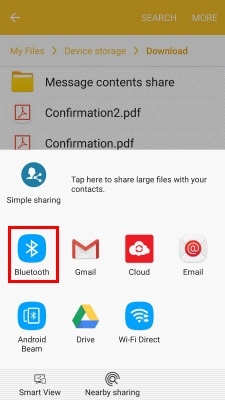
- Τώρα επιλέξτε τον υπολογιστή σας για αποστολή αρχείων.
- Το αρχείο θα ληφθεί με επιτυχία στον υπολογιστή σας. Τώρα κάντε κλικ στο «Αναζήτηση…» εάν θέλετε να αλλάξετε τη θέση αποθήκευσης του αρχείου. Επιλέξτε «Τέλος» και το αρχείο θα αποθηκευτεί στον υπολογιστή σας.

Μέρος 5: Κορυφαίες 3 εφαρμογές για μεταφορά δεδομένων από Android σε υπολογιστή
Υπάρχουν πολλές εφαρμογές στο διαδίκτυο που μπορούν να σας βοηθήσουν να μεταφέρετε δεδομένα από το Android σε υπολογιστή, αλλά εδώ θα μάθετε για τις 3 καλύτερες από αυτές. Μπορείτε να χρησιμοποιήσετε οποιαδήποτε από αυτές τις εφαρμογές τρίτων για να μεταφέρετε αρχεία από Android σε υπολογιστή χωρίς να χρησιμοποιήσετε καλώδιο USB.
- Pushbullet:
Το Pushbullet είναι μια πολύ χρήσιμη εφαρμογή τόσο για χρήστες Android όσο και για iOS. Αυτή η εφαρμογή θα στέλνει άμεσα ειδοποιήσεις Android στον υπολογιστή σας, όπως τηλεφωνικές κλήσεις, μηνύματα, ενημερώσεις εφαρμογών κ.λπ. Μπορείτε επίσης να απαντήσετε σε μηνύματα κειμένου από τον υπολογιστή σας εάν χρησιμοποιείτε αυτήν την εφαρμογή. Αυτή η εφαρμογή θα σας επιτρέψει να προωθήσετε άμεσα συνδέσμους μεταξύ συσκευών και φίλων από το πρόγραμμα περιήγησής σας. Γίνεται καλύτερος, με την επιλογή κοινής χρήσης αρχείων! Όταν ανοίγετε το pushbullet.com στο πρόγραμμα περιήγησης του υπολογιστή σας και συνδέεστε με τον ίδιο λογαριασμό Google στο Android σας, θα γίνει αμέσως ένα σύστημα κοινής χρήσης αρχείων. Θα συνδέσει τις συσκευές σας σαν μία.
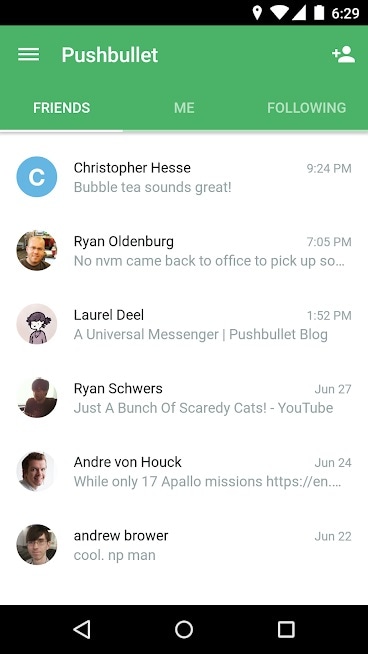
- AirDroid:
Το AirDroid είναι ένα από τα καλύτερα ρούχα διαχείρισης φορητών συσκευών που θα σας επιτρέψει να μεταφέρετε αρχεία σε όλες τις συσκευές, να ελέγχετε τις κινητές συσκευές από απόσταση και να λαμβάνετε και να απαντάτε μηνύματα στον υπολογιστή. Είναι μια εξαιρετική εφαρμογή μεταφοράς αρχείων για εσάς, εάν μπορείτε να τη χρησιμοποιήσετε στο μέγιστο των δυνατοτήτων της. Αυτή η εφαρμογή θα μπορεί εύκολα να μεταφέρει αρχεία, φωτογραφίες, έγγραφα, μουσική ή APK, όλα χωρίς καλώδιο. Μπορείτε ακόμη και να μεταφέρετε φακέλους και να διαχειριστείτε αρχεία από απόσταση. Διαθέτει μια λειτουργία ειδοποιήσεων επιφάνειας εργασίας για να σας παρέχει αντικατοπτρικές ειδοποιήσεις SMS, email, ειδοποιήσεις εφαρμογών στον υπολογιστή σας και να τις απαντάτε γρήγορα. Μπορεί επίσης να εκκινήσει από απόσταση την κάμερα της συσκευής, να παρακολουθεί το περιβάλλον γύρω από τη συσκευή σε πραγματικό χρόνο.
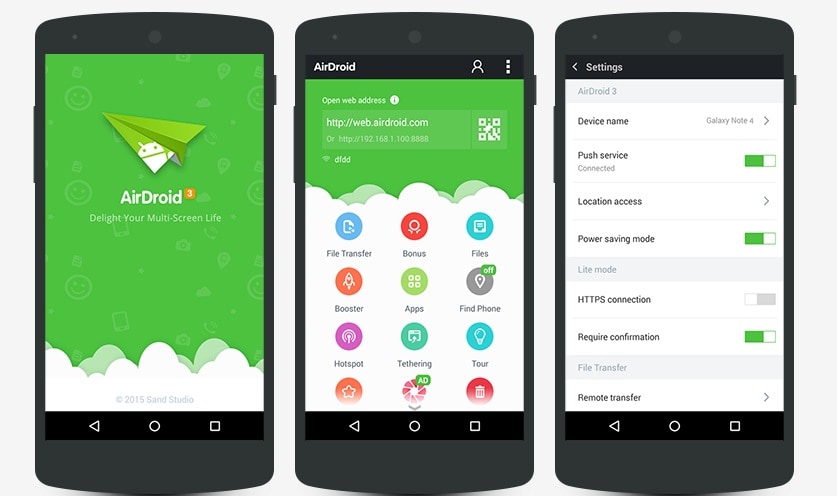
- Μοιράσου το:
Το SHAREit είναι μια προηγμένη εφαρμογή μεταφοράς αρχείων που μπορεί να σας βοηθήσει να μεταφέρετε δεδομένα από το Android σε υπολογιστή σε πολύ σύντομο χρονικό διάστημα. Χρησιμοποιεί Wi-Fi για να συνδεθεί με μια συσκευή και, στη συνέχεια, όλα τα αρχεία και από τις δύο συσκευές είναι έτοιμα για μεταφορά αμέσως. Είναι μια από τις πιο γρήγορες εφαρμογές μεταφοράς αρχείων που είναι διαθέσιμες στο διαδίκτυο. Διαθέτει δωρεάν διαδικτυακές ροές που περιλαμβάνουν μουσική, βίντεο, ταινίες, wallpapers, GIF κ.λπ. Το SHAREit διαθέτει επίσης ένα ενσωματωμένο ισχυρό πρόγραμμα αναπαραγωγής πολυμέσων που σας βοηθά να διαχειρίζεστε και να απολαμβάνετε τα βίντεο και τη μουσική. Μπορεί να σας βοηθήσει να μεταφέρετε οποιοδήποτε είδος αρχείων από το Android σε υπολογιστή.

Εάν θέλετε να γίνετε ειδικός στον τρόπο μεταφοράς αρχείων από το Android σε υπολογιστή, τότε αυτό το άρθρο μπορεί να είναι η καλύτερη ευκαιρία σας. Υπάρχουν οι καλύτεροι 7 τρόποι μεταφοράς αρχείων από το Android σε υπολογιστή που περιγράφονται τέλεια εδώ. Η μεταφορά αρχείων είναι εύκολη όταν ακολουθείτε έναν αποτελεσματικό τρόπο και μπορείτε να χρησιμοποιήσετε οποιονδήποτε από αυτούς τους τρόπους για να μεταφέρετε δεδομένα από τη συσκευή σας Android στον υπολογιστή σας. Δρ. Το fone είναι η καλύτερη μέθοδος από όλα αυτά, λόγω όλων των πιο εντυπωσιακών δυνατοτήτων που διαθέτει και της απλούστερης διεπαφής χρήστη που σας βοηθά να μεταφέρετε τα δεδομένα σας στον υπολογιστή σας.
πρόσφατα άρθρα

